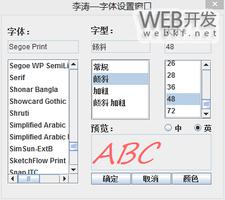如何在Windows11中安装字体,两种分步方法
在Microsoft Word、Excel或任何文本处理应用程序中,我们经常使用我们已经习惯的某种字体。有些人选择轻松的 Arial、正式的 Times New Roman 或赏心悦目的 Calibri。然而,有时我们希望走出舒适区并尝试其他字体。
不幸的是,即使 Windows 上已有数百种字体,有时也很难找到我们想要的确切设计。您的Windows 11系统不太可能拥有看起来直接来自漫画书的字体。因此,解决此问题的最佳方法是在线下载字体并将其直接安装在您的计算机上。
有许多流行的网站可以下载免费字体。如果你觉得慷慨,你也可以花钱购买一些非常好的字体,比如 DaFont、Font Squirrel 和 1001 Fonts 中的字体。只需仔细检查字体的使用权限 – 不要遇到任何麻烦!无论您选择哪条路径,都需要遵循以下相同的步骤。
如何在 Windows 11 中添加字体
1. 安装新字体非常简单。如果您已经下载了新字体,请找到其文件夹并双击它。您的计算机可能需要您具有管理员权限才能安装新字体。
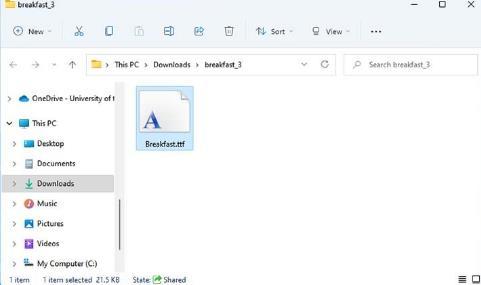
2. 接下来,等待新字体安装。安装时您会看到一个加载栏。完成后,您现在应该在文本应用程序中看到新字体。
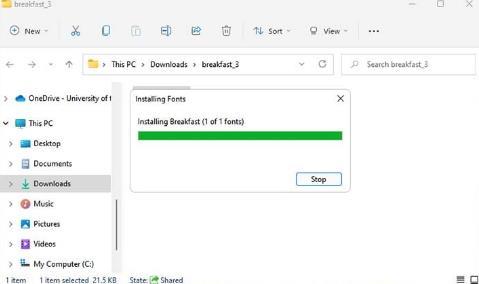
3. 您还可以简单地将字体复制并粘贴到主字体文件夹中,您可以使用控制面板找到该文件夹。为此,请打开控制面板。
4.转到外观和个性化并选择字体。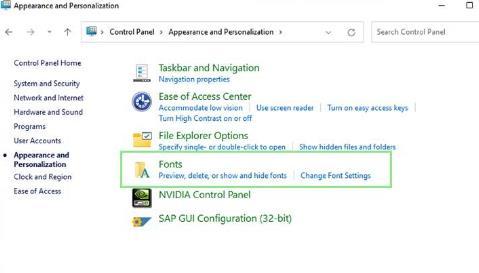
5. 将新文件粘贴到刚刚打开的文件夹中。确保您要粘贴的文件具有 .TTF 或 .OPF 文件扩展名。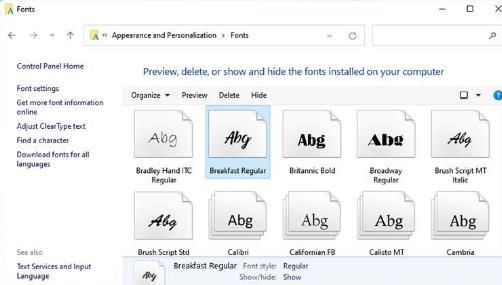
方法二、win11字体安装:
1、系统没有自带字体更换功能,所以我们需要下载一个“noMeiryoUI”软件。
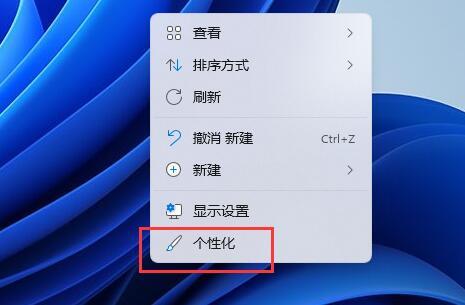
2、下载完成后打开软件,点击其中的“选择”按钮。
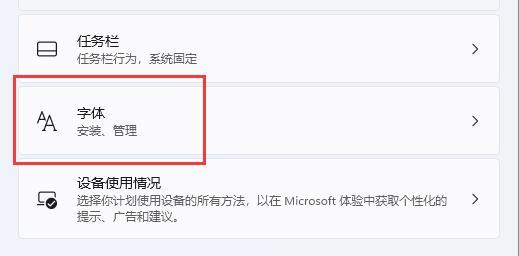
3、最后把我们下载好的字体拖动到上方虚线框中即可安装。
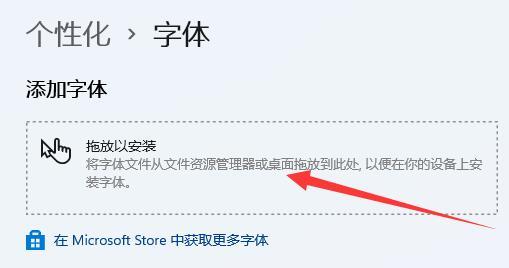
方法二:
1、如果我们没有手动下载字体,也可以点击“在Microsoft store中获取字体”
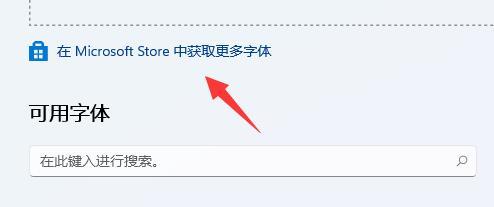
2、打开微软商店后,点击进入想要下载安装的字体。
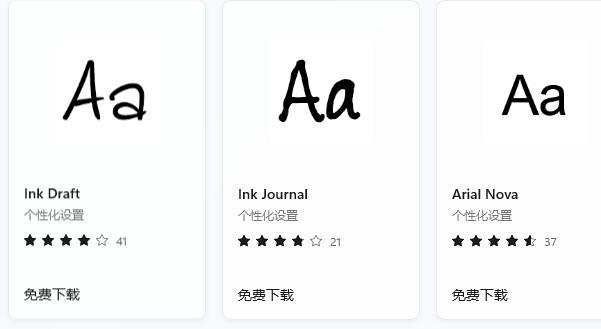
3、最后点击其中的“获取”就可以下载安装这个字体了。
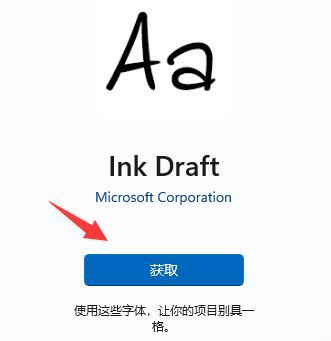
以上是 如何在Windows11中安装字体,两种分步方法 的全部内容, 来源链接: utcz.com/dzbk/943472.html